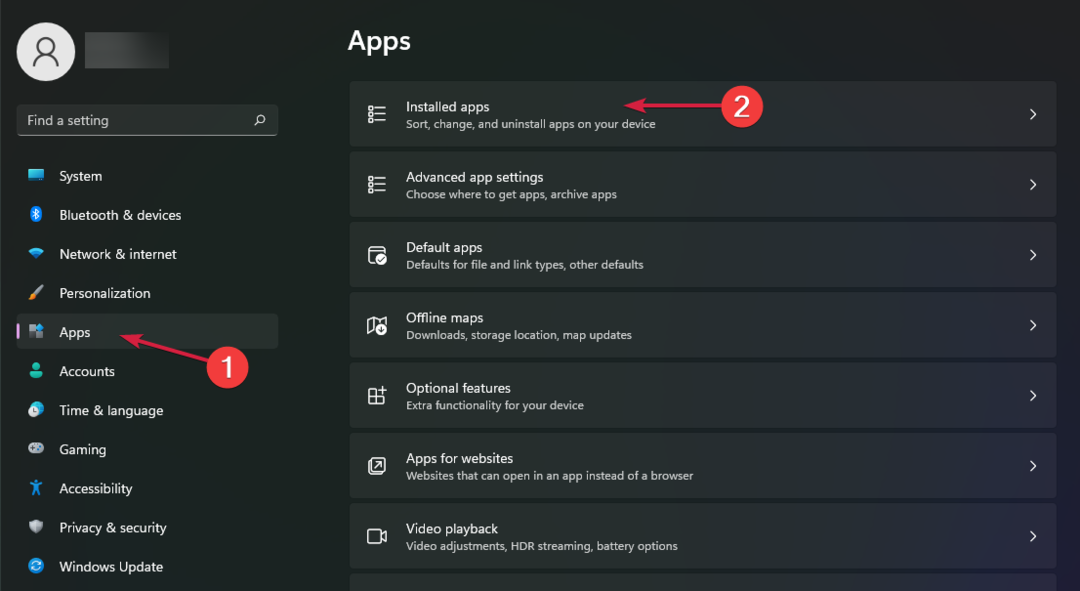Pasenusi programa gali sukelti šią problemą
- „Excel“ datos, rodomos kaip skaičiai, apsunkina darbą su duomenų baze, kurioje reikia įvesti datą.
- Problema gali kilti dėl formatavimo taisyklių „Excel“ programoje.
- Funkcija Find & Replace ir langelio formatavimo konvertavimas išspręs problemą.
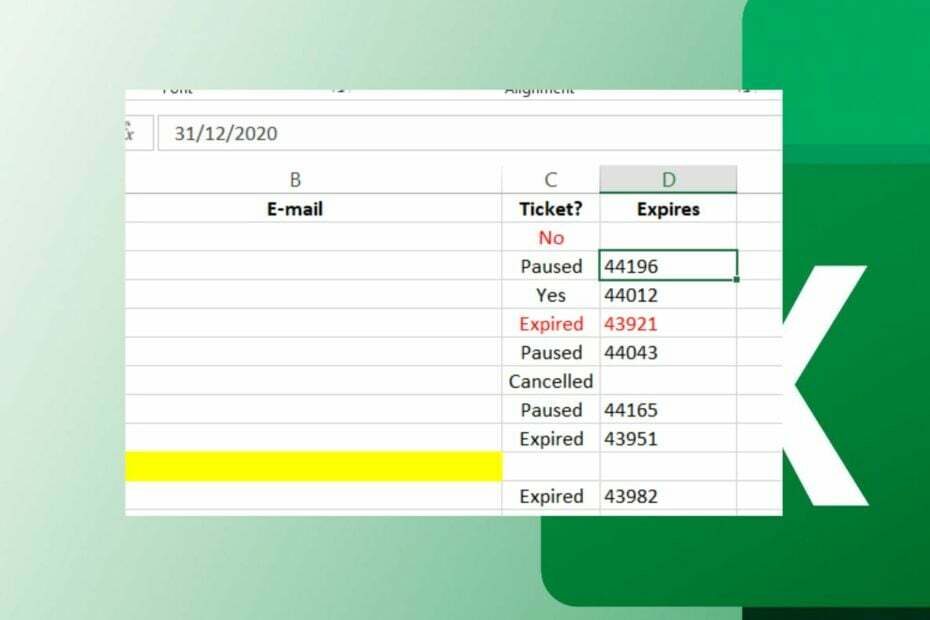
XĮDIEGTI PASPUSTELĖT ATSISIUNČIŲ FAILĄ
Ši programinė įranga ištaisys įprastas kompiuterio klaidas, apsaugos jus nuo failų praradimo, kenkėjiškų programų, aparatinės įrangos gedimų ir optimizuos jūsų kompiuterį maksimaliam našumui. Išspręskite kompiuterio problemas ir pašalinkite virusus dabar atlikdami 3 paprastus veiksmus:
- Atsisiųskite „Restoro PC Repair Tool“. kuri pateikiama kartu su patentuotomis technologijomis (yra patentas čia).
- Spustelėkite Pradėti nuskaitymą Norėdami rasti „Windows“ problemas, kurios gali sukelti kompiuterio problemų.
- Spustelėkite Remontuoti visus Norėdami išspręsti problemas, turinčias įtakos jūsų kompiuterio saugai ir našumui.
- „Restoro“ atsisiuntė 0 skaitytojų šį mėnesį.
„Microsoft Excel“ yra populiarus įrankis, kuris naudoja skaičiuokles skaičiams ir duomenims tvarkyti pagal formules ir funkcijas. Jame yra daug funkcijų, kurios palengvina duomenų įvedimą. Tačiau „Excel“ datos, rodomos skaičiais, yra viena iš problemų, su kuriomis susiduria vartotojai.
Be to, galite patirti „Excel“ failo formatas ir plėtinys nesutampa, todėl kyla problemų.
Kodėl „Excel“ mano datos rodomos kaip skaičiai?
„Excel“ datų pakeitimas į atsitiktinius skaičius yra problema, su kuria dažnai susiduria daugelis vartotojų. Tai gali atsirasti dėl tam tikrų priežasčių, turinčių įtakos „Excel“ programai.
Kai kurie pagrindiniai veiksniai, galintys sukelti problemą, yra šie:
- Excel konvertavimo taisyklės – „Excel“ turi savo algoritmų naudojimo taisykles ir nurodymus. Jame yra automatinio konvertavimo taisyklių, kurios gali pakeisti visus jūsų skaičius į datas. Taigi, gali būti, kad datos, kurias įvedate į langelį, bus konvertuojamos į skaičius pagal „Excel“ formatavimo taisykles.
- Pasenusi Excel programa – Kartais dėl pasenusios „Excel“ programos formatavimo ir išdėstymo parametrai gali būti nepraktiški. Taip yra dėl klaidų, užkrečiančių programą, nes ji negali pasiekti reikalingų naujinimų ir pataisų.
Tačiau galite atlikti kelis veiksmus, kad „Excel“ datos nebūtų rodomos kaip skaičiai.
Kaip pasiekti, kad „Excel“ nustotų keisti datas į skaičius?
Prieš atliekant bet kokius veiksmus rekomenduojame atlikti šiuos preliminarius patikrinimus:
- Išspręskite tinklo problemas savo kompiuteryje.
- Įsitikinkite, kad atnaujinote „Excel“ programą į naujausią versiją.
- Iš naujo paleiskite „Windows“ saugiuoju režimu ir paleiskite Microsoft Excel, kad pamatytumėte, ar problema išlieka.
Jei problema išlieka, atlikite toliau nurodytus veiksmus.
1. Konvertuokite langelio formatavimą
- Paleisti Microsoft Excel.
- Laikykite kairysis spustelėjimas pelės mygtuką ir vilkite žymeklį ant langelių, kad pasirinktumėte langelių diapazoną, kuriame bus nurodytos datos.
- Dešiniuoju pelės mygtuku spustelėkite pasirinktas langelių diapazonas ir pasirinkite Formatuoti langelius iš išskleidžiamųjų parinkčių.

- Pasirinkite Data ant Skaičius skirtuką, tada spustelėkite Gerai mygtuką, kad pakeistumėte pasirinkto langelių diapazono formatą.
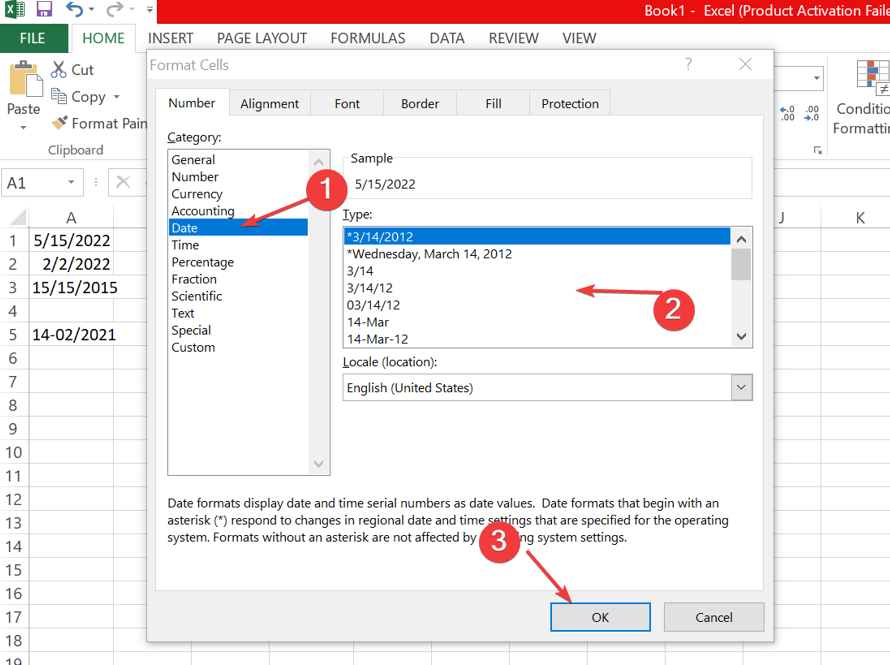
- Norėdami pakeisti visos skaičiuoklės langelio formatą, spustelėkite dėžė viršutiniame kairiajame lapo kampe.
- Dešiniuoju pelės mygtuku spustelėkite bet kurį ląstelė ir pasirinkite Formatuoti langelius iš išskleidžiamųjų parinkčių.
- Pasirinkite Data ant Skaičius skirtuką, tada spustelėkite Gerai mygtuką, kad pakeistumėte visų langelių formatą.
Pakeitus langelio formatą galite įvesti datas į langelius, jų nerodant skaičiais. Tai pakeičia „Excel“ konvertavimo taisykles. Jei skaičiuoklės rodyklė neveikia „Excel“., patikrinkite, ar mūsų vadove nėra pataisymų.
2. Įdėkite ženklą
- Atviras Microsoft Excel ir eik į savo lapą.
- Spustelėkite bet kurį tuščia ląstelė, paspauskite Ctrl + ; (kabliataškis), tada paspauskite Įeikite.
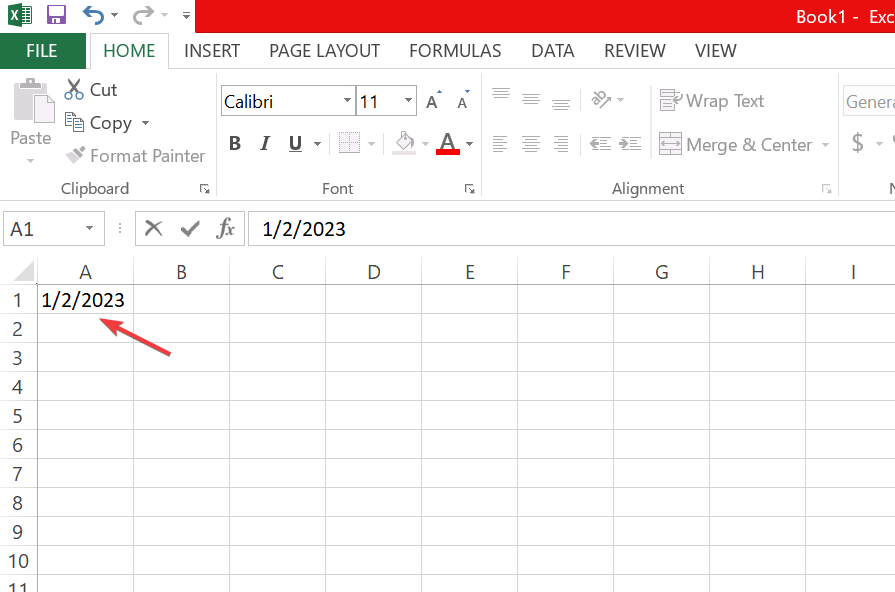
Aukščiau pateiktas derinys greitai įves dabartinę datą į darbalapį, nekeičiant jos į skaičių.
- „Excel“ veikia lėtai? 4 greiti būdai, kaip tai padaryti greičiau
- Pataisymas: „Excel“ atsargų duomenų tipas nerodomas
- Išsaugant buvo aptiktos klaidos [Excel Fix Guide]
3. Naudokite Rasti ir pakeisti
- Paleiskite Microsoft Excel programą ir atidarykite lapą.
- Pasirinkite visas datas, konvertuotas į tekstą, kurias norite pataisyti.
- Paspauskite Ctrl + H atidaryti Rasti ir pakeisti dialogo langas.
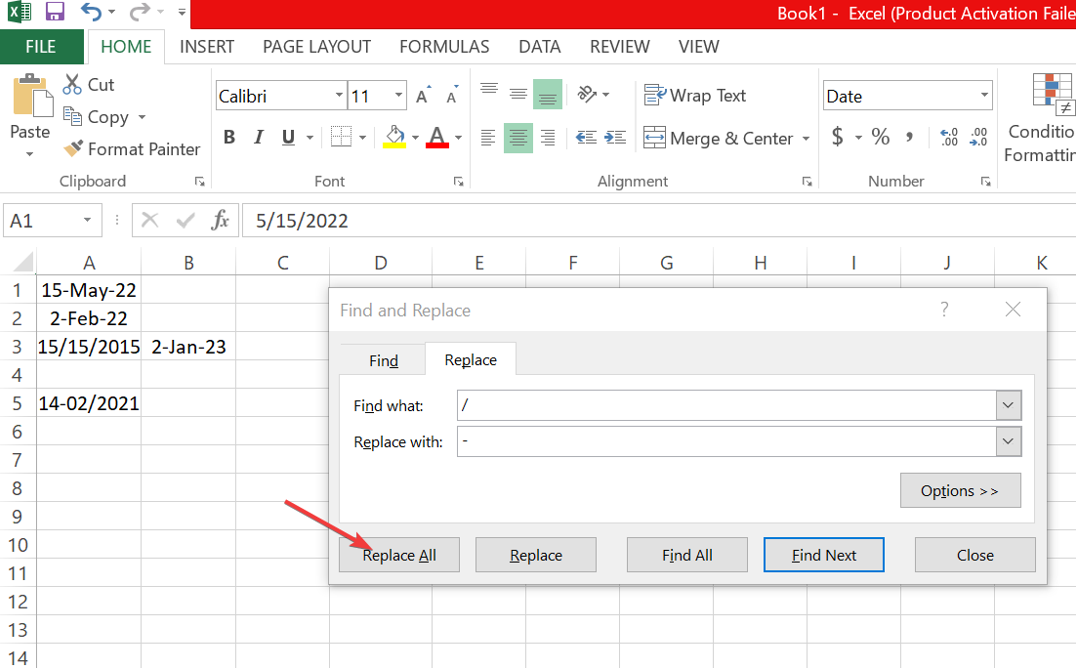
- Įveskite a dešimtainis ženklas viduje Rasti kokį langelį ir pasvirąjį brūkšnį skiltyje Pakeisti lauku.
- Spustelėkite Pakeisti viską mygtuką, kad programa „Excel“ aptiktų jūsų tekstus ir automatiškai formatuotų juos kaip datas.
Naudodami funkciją „Rasti ir pakeisti“ galite pakeisti dešimtainį tašką pasviruoju brūkšniu, paragindami „Excel“ iš naujo įvertinti reikšmę kaip datą.
Arba mūsų skaitytojai gali perskaityti mūsų vadovą kaip sustabdyti „Excel“ nuo skaičių keitimo į datas jį naudojant. Taip pat galite patikrinti kaip ištaisyti negalėjimą pasiekti failų programoje Excel.
Jei turite daugiau klausimų ar pasiūlymų, maloniai prašome juos palikti komentarų skiltyje.
Vis dar kyla problemų? Pataisykite juos naudodami šį įrankį:
REMIAMAS
Jei pirmiau pateikti patarimai neišsprendė problemos, jūsų kompiuteryje gali kilti gilesnių „Windows“ problemų. Mes rekomenduojame atsisiunčiant šį kompiuterio taisymo įrankį (TrustPilot.com įvertinta puikiai), kad lengvai juos išspręstumėte. Įdiegę tiesiog spustelėkite Pradėti nuskaitymą mygtuką ir tada paspauskite Remontuoti visus.
![Kaip atidaryti „Excel“ saugiuoju režimu [Windows 11 vadovas]](/f/24622f1879ee602d19a7a9281b1b1e65.png?width=300&height=460)